【Python绘图秘籍】:10个步骤掌握图表绘制与数据可视化
发布时间: 2024-06-20 22:34:21 阅读量: 98 订阅数: 46 

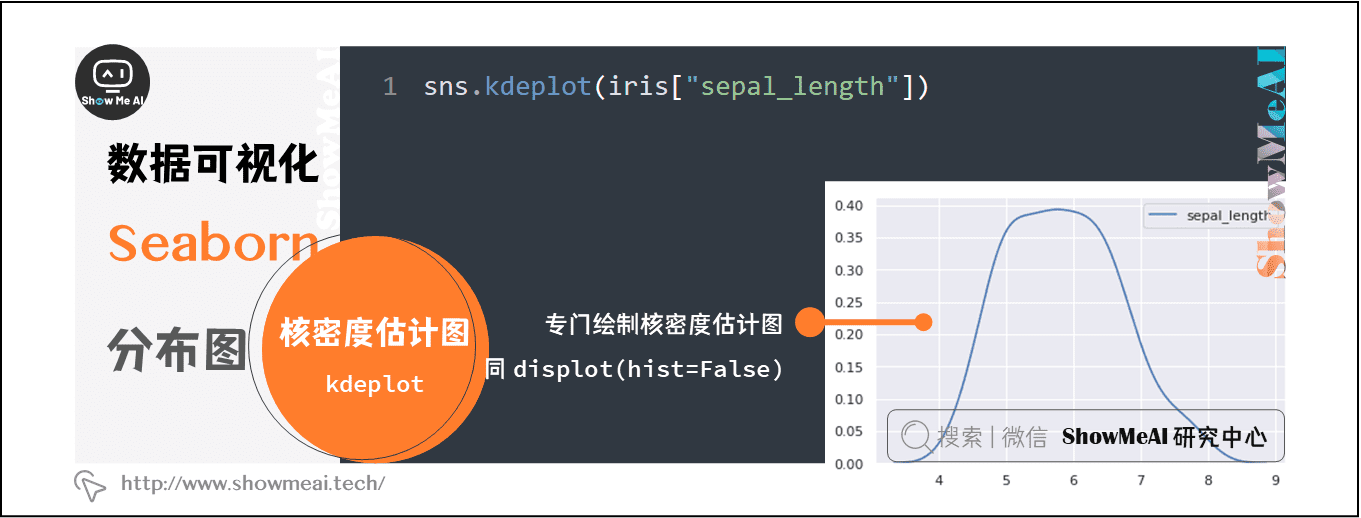
# 1. Python绘图简介
Python绘图是一个强大的工具,可用于创建信息丰富且引人入胜的数据可视化。它允许开发人员和数据科学家通过图形方式表示数据,从而轻松识别趋势、模式和异常值。Python提供了多种绘图库,包括Matplotlib和Seaborn,这些库提供了广泛的绘图功能和自定义选项。
本指南将深入探讨Python绘图的各个方面,从基础到高级技巧。我们将涵盖数据准备、图表类型选择、Matplotlib和Seaborn库的使用,以及图表美化、布局和动画等进阶技术。通过本指南,您将掌握Python绘图的技能,并能够创建令人印象深刻的数据可视化,从而有效地传达见解并促进决策制定。
# 2. Python绘图的基础
### 2.1 数据准备和图表类型选择
#### 2.1.1 数据结构和类型
数据是绘图的基础,其结构和类型决定了图表类型的选择。常见的 Python 数据结构包括:
- **列表 (list)**:有序可变序列,可存储不同类型元素。
- **元组 (tuple)**:有序不可变序列,存储不同类型元素。
- **字典 (dict)**:无序键值对集合,键和值可以是任何类型。
- **NumPy 数组 (ndarray)**:多维数组,存储相同类型元素,支持高效的数值运算。
- **Pandas 数据框 (DataFrame)**:表格状数据结构,列为不同类型,行索引为整数。
#### 2.1.2 常见的图表类型
根据数据的特点和分析目的,可以选择不同的图表类型。常见的图表类型包括:
- **折线图 (line plot)**:显示数据随时间或其他变量的变化趋势。
- **条形图 (bar plot)**:显示不同类别或分组数据的分布情况。
- **散点图 (scatter plot)**:显示两个变量之间的关系。
- **直方图 (histogram)**:显示数据的分布情况,通常用于连续数据。
- **饼图 (pie chart)**:显示不同类别或分组数据的比例。
### 2.2 Matplotlib库的基本使用
#### 2.2.1 安装和导入Matplotlib
使用 Matplotlib 绘图需要先安装该库:
```bash
pip install matplotlib
```
导入 Matplotlib:
```python
import matplotlib.pyplot as plt
```
#### 2.2.2 基本绘图函数
Matplotlib 提供了丰富的绘图函数,下面介绍几个基本函数:
- **plt.plot()**:绘制折线图。参数包括 x 轴数据、y 轴数据、线型、颜色等。
- **plt.bar()**:绘制条形图。参数包括 x 轴数据、y 轴数据、条形宽度、颜色等。
- **plt.scatter()**:绘制散点图。参数包括 x 轴数据、y 轴数据、点大小、颜色等。
- **plt.hist()**:绘制直方图。参数包括数据、直方图间隔等。
- **plt.pie()**:绘制饼图。参数包括数据、标签、颜色等。
```python
# 绘制折线图
plt.plot([1, 2, 3], [4, 5, 6])
plt.xlabel("X-axis")
plt.ylabel("Y-axis")
plt.title("Line Plot")
plt.show()
# 绘制条形图
plt.bar([1, 2, 3], [4, 5, 6])
plt.xlabel("X-axis")
plt.ylabel("Y-axis")
plt.title("Bar Plot")
plt.show()
```
### 2.3 Seaborn库的简介和应用
#### 2.3.1 安装和导入Seaborn
Seaborn 是基于 Matplotlib 的高级绘图库,提供更高级的绘图功能和美观主题。
安装 Seaborn:
```bash
pip install seaborn
```
导入 Seaborn:
```python
import seaborn as sns
```
#### 2.3.2 Seaborn的常用绘图函数
Seaborn 提供了更丰富的绘图函数,包括:
- **sns.lineplot()**:绘制折线图,支持多种样式和颜色主题。
- **sns.barplot()**:绘制条形图,支持分组、堆叠等功能。
- **sns.scatterplot()**:绘制散点图,支持回归线、颜色映射等功能。
- **sns.histplot()**:绘制直方图,支持密度估计、核密度估计等功能。
- **sns.pieplot()**:绘制饼图,支持颜色映射、标签等功能。
```python
# 绘制折线图
sns.lineplot(x=[1, 2, 3], y=[4, 5, 6])
plt.xlabel("X-axis")
plt.ylabel("Y-axis")
plt.title("Line Plot")
plt.show()
# 绘制条形图
sns.barplot(x=[1, 2, 3], y=[4, 5, 6])
plt.xlabel("X-axis")
plt.ylabel("Y-axis")
plt.title("Bar Plot")
plt.show()
```
# 3.1 图表美化和自定义
#### 3.1.1 图例、标题和标签的设置
**图例设置**
图例用于解释图表中不同颜色、形状或图案的含义。可以通过 `legend()` 函数设置图例。
```python
import matplotlib.pyplot as plt
# 创建一个带有图例的折线图
plt.plot([1, 2, 3], [4, 5, 6], label="Line 1")
plt.plot([1, 2, 3], [7, 8, 9], label="Line 2")
# 设置图例标题和位置
plt.legend(title="Legend
# 4. Python绘图的实践应用
### 4.1 数据可视化案例分析
#### 4.1.1 销售数据分析
**案例描述:**一家零售公司希望分析其销售数据,以了解不同产品、地区和时间的销售情况。
**数据准备:**
```python
import pandas as pd
# 导入销售数据
sales_data = pd.read_csv('sales_data.csv')
# 数据清洗和预处理
sales_data.dropna(inplace=True)
sales_data['Date'] = pd.to_datetime(sales_data['Date'])
```
**数据可视化:**
* **按产品分类的销售额:**
```python
import matplotlib.pyplot as plt
# 创建条形图
plt.bar(sales_data['Product'], sales_data['Sales'])
plt.xlabel('产品')
plt.ylabel('销售额')
plt.title('按产品分类的销售额')
plt.show()
```
* **按地区分类的销售额:**
```python
# 创建饼图
plt.pie(sales_data['Sales'].groupby(sales_data['Region']).sum(), labels=sales_data['Region'])
plt.title('按地区分类的销售额')
plt.show()
```
* **按时间趋势的销售额:**
```python
# 创建折线图
plt.plot(sales_data['Date'], sales_data['Sales'])
plt.xlabel('日期')
plt.ylabel('销售额')
plt.title('按时间趋势的销售额')
plt.show()
```
**分析:**
* 按产品分类的销售额显示出产品 A 和 B 的销售额最高。
* 按地区分类的销售额显示出北部地区贡献了最大的销售额。
* 按时间趋势的销售额显示出销售额在过去几个月呈现上升趋势。
#### 4.1.2 股票走势分析
**案例描述:**一位投资者希望分析一家公司的股票走势,以了解其价格变动趋势和潜在投资机会。
**数据准备:**
```python
import pandas as pd
import yfinance as yf
# 导入股票数据
stock_data = yf.download('AAPL', '2022-01-01', '2023-01-01')
```
**数据可视化:**
* **股票价格走势图:**
```python
import matplotlib.pyplot as plt
# 创建折线图
plt.plot(stock_data['Close'])
plt.xlabel('日期')
plt.ylabel('收盘价')
plt.title('股票价格走势图')
plt.show()
```
* **移动平均线:**
```python
# 计算移动平均线
stock_data['MA50'] = stock_data['Close'].rolling(50).mean()
# 创建折线图
plt.plot(stock_data['Close'], label='收盘价')
plt.plot(stock_data['MA50'], label='50 日移动平均线')
plt.xlabel('日期')
plt.ylabel('价格')
plt.title('股票价格走势图和移动平均线')
plt.legend()
plt.show()
```
* **成交量柱状图:**
```python
# 创建成交量柱状图
plt.bar(stock_data.index, stock_data['Volume'])
plt.xlabel('日期')
plt.ylabel('成交量')
plt.title('成交量柱状图')
plt.show()
```
**分析:**
* 股票价格走势图显示出股票价格在过去一年中呈现上涨趋势。
* 移动平均线显示出股票价格在过去 50 天内处于上升通道。
* 成交量柱状图显示出成交量在最近几周有所增加,这可能表明投资者对股票的兴趣正在增长。
### 4.2 数据探索和机器学习中的应用
#### 4.2.1 数据探索和特征分析
**案例描述:**一家医疗保健公司希望探索其患者数据,以识别影响患者健康状况的关键特征。
**数据准备:**
```python
import pandas as pd
# 导入患者数据
patient_data = pd.read_csv('patient_data.csv')
```
**数据可视化:**
* **散点图矩阵:**
```python
import seaborn as sns
# 创建散点图矩阵
sns.pairplot(patient_data)
plt.show()
```
* **热力图:**
```python
# 创建热力图
sns.heatmap(patient_data.corr(), annot=True)
plt.title('特征相关性热力图')
plt.show()
```
**分析:**
* 散点图矩阵显示出不同特征之间的关系。例如,年龄和血压之间存在正相关关系。
* 热力图显示出特征之间的相关性强度。例如,吸烟和肺癌之间存在很强的正相关关系。
#### 4.2.2 机器学习模型的可视化
**案例描述:**一位机器学习工程师希望可视化一个决策树模型,以了解其决策过程和重要特征。
**模型训练:**
```python
from sklearn.tree import DecisionTreeClassifier
# 训练决策树模型
model = DecisionTreeClassifier()
model.fit(X_train, y_train)
```
**模型可视化:**
```python
import graphviz
# 创建决策树可视化
dot_data = tree.export_graphviz(model, out_file=None, feature_names=X_train.columns)
graph = graphviz.Source(dot_data)
graph.render('decision_tree')
```
**分析:**
* 决策树可视化显示出模型的决策过程。例如,根节点根据年龄特征将数据分成两组。
* 决策树可视化还显示出特征的重要性。例如,年龄和吸烟是模型中最重要的两个特征。
# 5. Python绘图的扩展和拓展
### 5.1 其他绘图库的介绍和使用
除了Matplotlib和Seaborn之外,Python中还有许多其他功能强大的绘图库,可以满足不同的绘图需求。
#### 5.1.1 Bokeh库
Bokeh是一个交互式绘图库,允许用户创建交互式、可缩放的图表。它支持广泛的图表类型,包括线形图、条形图、散点图和地图。Bokeh的优势在于其交互性,它允许用户在图表上进行缩放、平移和选择操作。
```python
from bokeh.plotting import figure, output_file, show
# 创建一个线形图
output_file("line_plot.html")
p = figure(title="Line Plot", x_axis_label='x', y_axis_label='y')
p.line([1, 2, 3, 4, 5], [6, 7, 2, 4, 5], legend="Line", line_width=2)
# 显示图表
show(p)
```
#### 5.1.2 Plotly库
Plotly是一个基于Web的绘图库,允许用户创建交互式、可发布的图表。它支持各种图表类型,包括3D图表、地图和仪表盘。Plotly的优势在于其跨平台兼容性,它可以在Web浏览器、Jupyter Notebook和Python脚本中使用。
```python
import plotly.graph_objects as go
# 创建一个条形图
fig = go.Figure(data=[go.Bar(x=['A', 'B', 'C', 'D', 'E'], y=[2, 3, 1, 4, 5])])
# 更新布局
fig.update_layout(title='Bar Plot', xaxis_title='X-axis', yaxis_title='Y-axis')
# 显示图表
fig.show()
```
### 5.2 Python绘图与其他工具的集成
Python绘图库可以与其他工具集成,以增强其功能和适用性。
#### 5.2.1 与Jupyter Notebook集成
Jupyter Notebook是一个交互式编程环境,允许用户编写和运行代码,并可视化结果。Python绘图库可以无缝地集成到Jupyter Notebook中,允许用户在笔记本中创建和显示图表。
```python
# 在Jupyter Notebook中导入Matplotlib
%matplotlib inline
# 创建一个散点图
import matplotlib.pyplot as plt
plt.scatter([1, 2, 3, 4, 5], [6, 7, 2, 4, 5])
plt.show()
```
#### 5.2.2 与Web应用程序集成
Python绘图库可以与Web应用程序集成,以创建交互式和可视化的仪表盘和报告。例如,Flask是一个微框架,允许用户使用Python构建Web应用程序。Python绘图库可以集成到Flask应用程序中,以生成和显示图表。
```python
from flask import Flask, render_template
# 创建一个Flask应用程序
app = Flask(__name__)
# 定义一个路由来生成图表
@app.route('/')
def index():
# 创建一个条形图
import matplotlib.pyplot as plt
fig, ax = plt.subplots()
ax.bar([1, 2, 3, 4, 5], [6, 7, 2, 4, 5])
# 将图表保存为图像
plt.savefig('plot.png')
# 渲染模板并传递图表图像
return render_template('index.html', plot='plot.png')
# 运行应用程序
if __name__ == '__main__':
app.run()
```
# 6. Python绘图的最佳实践和常见问题
### 6.1 Python绘图的最佳实践
**6.1.1 可读性和可维护性**
- 使用有意义的变量名和函数名。
- 遵循 PEP 8 编码风格指南。
- 将复杂代码组织成函数或模块。
- 使用注释解释代码逻辑。
**6.1.2 性能优化**
- 避免在循环中创建图形对象。
- 使用缓存技术存储中间结果。
- 优化数据结构和算法。
- 考虑使用并行处理技术。
### 6.2 Python绘图的常见问题和解决方法
**6.2.1 图表显示不正确**
- 检查数据类型和格式。
- 确保图表类型与数据类型匹配。
- 调整坐标轴范围或使用缩放功能。
- 检查图例和标签设置。
**6.2.2 性能问题**
- 检查数据大小和复杂性。
- 优化代码并使用性能优化技术。
- 考虑使用其他绘图库或工具。
- 调整图形分辨率或使用子采样技术。
0
0





